普通PC版android安卓操作系统
Android 安装到台式机(非不是模拟器)

在个人台式机上安装Android系统,安装速度简直秒杀!2分钟就搞定了系统,截图给大家分享一下!晚上光线不是很好哦,不过还算清晰!呵呵……一将启动Android 系统ISO下载,并做到U盘内,从U盘启动;当然也可以做系统到光盘,80多M的东西刻盘啊,浪费!!!二开机进入BIOS ,设置从U盘启动!三U盘启动成功,选择最后一项安装Android-X86 to harddisk四选择安装分区,此处选择倒数第二项,如下(懂点英语的就知道是要做什么):五分区,设置启动!进入安装分区,此时可以看到我个人之前的旧分区,拿真机做实验啊,小心数据!此时我想安装在之前的windows 7系统所在分区(sda1),通过上下键控制分区,左右方向键选择对分区的操作!现将分区删除,选中sda1 ,然后删除!分区时候要注意,别搞丢数据了哦!删除后,选中[new],新建分区。
选择primary,主分区!设置分区的大小!分区完毕后,选择[Bootable]设置可启动性设置好之后,一切都还没有结束,选择[Write],将设置写入硬盘!输入yes,此时yes中s是无法显示的!选[Quit]离开分区操作!六选择第一项 sda1 linux 就是刚刚的分区!七将其格式化成ext3格式当提示格式化数据将丢失,问你是否格式,选择是!八安装GRUB启动引导,选择yes!(linux内核滴)九因为sda5是NTFS分区,会提示有是否创建windows启动项目,我个人选择“NO”,如果将安卓和WIN 7安装在不同分区,可以点“YES”,应该可以双OS十安装/system目录,不清楚具体是干什么用的,就选择yes,安装了!十一创建SD卡,并分配大小SD卡安装成功!!十二启动安卓logo !不好意思,闪光灯开着,看不清楚!一下是开机体验哦……进入界面后,啥都没有,需要靠鼠标拖动按钮才可以显示一些图标,显示如下:点击上图的右侧的电话图标上面的方格,就出现如下的界面,兴奋吧!!哈哈!!我在纳闷怎么都可以上网了啊,原来我用的是ADSL,路由器自动分配的IP地址!哈哈可以上网了哦……进入百度和新浪了,鼠标很重要!对了,鼠标右键是返回键!登录了web QQ !。
一篇文章教会你在电脑上安装安卓程序如此简单!
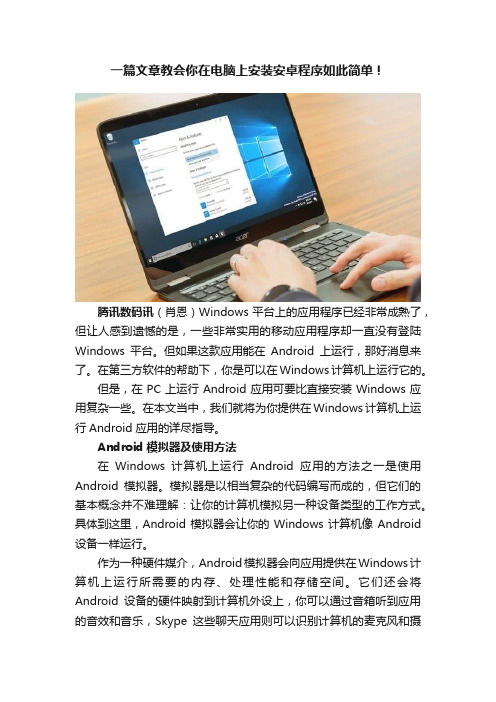
一篇文章教会你在电脑上安装安卓程序如此简单!腾讯数码讯(肖恩)Windows平台上的应用程序已经非常成熟了,但让人感到遗憾的是,一些非常实用的移动应用程序却一直没有登陆Windows平台。
但如果这款应用能在Android上运行,那好消息来了。
在第三方软件的帮助下,你是可以在Windows计算机上运行它的。
但是,在PC上运行Android应用可要比直接安装Windows应用复杂一些。
在本文当中,我们就将为你提供在Windows计算机上运行Android应用的详尽指导。
Android模拟器及使用方法在Windows计算机上运行Android应用的方法之一是使用Android模拟器。
模拟器是以相当复杂的代码编写而成的,但它们的基本概念并不难理解:让你的计算机模拟另一种设备类型的工作方式。
具体到这里,Android模拟器会让你的Windows计算机像Android 设备一样运行。
作为一种硬件媒介,Android模拟器会向应用提供在Windows计算机上运行所需要的内存、处理性能和存储空间。
它们还会将Android设备的硬件映射到计算机外设上,你可以通过音箱听到应用的音效和音乐,Skype这些聊天应用则可以识别计算机的麦克风和摄像头。
实际上,计算机运行Android应用的效果可能会比手机或平板更好,但这主要取决于你使用的硬件。
不过Android模拟器的最大优势是它们能像普通Windows应用那样运行。
你可以从系统桌面或开始菜单运行它们,并随意移动运行窗口或调整其大小。
BluestacksBluestacks App Player是目前性能最强大的Android模拟器之一。
它的个性化界面设计让开关模拟器设置和运行应用变得非常简单,所谓的Layercake技术可利用硬件加速器来提高Android游戏在Windows中的运行效果。
值得注意的是,Bluestacks虽然是免费的,但用户可以通过付费订阅(2美元/月)来获得高级支持和更多功能。
电脑版(pc)上安装安卓系统教程

电脑版(pc)上安装安卓系统教程电脑版(pc)上安装安卓系统教程1.首先下载安卓系统,thunder://QUFlZDJrOi8vfGZpbGV8JTVCJUU4JUIwJUI3J UU2JUFEJThDQW5kcm9pZC5Gb3IuWDg2JTVELmFuZH JvaWQteDg2LTIwMDkxMDI0Lmlzb3wyMDA4Njk4ODh8M WMzZmJhODg1YzJlYzgzMWRkOTM0N2Q0MDRhMTk1Y jd8aD1rb3lpZGI2YmdmeDV5eGF2enM1eHNteGE0bGF5d W1sZ3wvWlo=这个是下载的连接地址!2.准备好U盘,下载完后直接扔进去3.进入电脑的bios4.选择系统开机选项USB5.在选择Install android to harddisk6.安装程序,等待7.电脑会自动跳转到分区界面8.选择create/modify partitions9.进入选择界面按光标(方向键)选择10.选择第一个分区(高亮区),选择下方的【Delete】将出现清楚分区,因为安卓不识别windows下的分区格式!!!!11.选择【Primary】,主要分区12.确认分区大小,因为是修改原来的分区大小,所以不用修改,直接回车13.选择【Bootable】,将主分区引导并启动分区14.设置完沉厚,选择最后的【Write】将修改写入硬盘!15.在提示语句后面的光标处输入:yes 注释:字母s 不会显示,不用担心16.等待程序运行17.会退回到分区界面,学则【Quite】,完成分区,并退出!18.返回主界面,选择sda119.选择第二项,分区格式为ext320.一路YES,安装吧!21.安装完成前出现两个选项,一个是运行安卓,另一个是重启,直接运行,电脑在破,也要比手机运作快,CPU在那摆着呢!22.开机成功了么?看见跟手机一样的开机LOGO了么?恭喜你,随便的下载,玩去吧。
怎样在电脑上安装安卓系统

怎样在电脑上安装安卓系统目前大部分电脑使用的是模拟器来使用安卓程序,有很多人想在电脑上使用安卓程序,那么大家知道怎样在电脑上安装安卓系统吗?今天店铺与大家分享下在电脑上安装安卓系统的具体操作步骤,有需要的朋友不妨了解下。
电脑上安装安卓系统方法一. 为安卓系统在电脑上建立一个新的磁盘分区1、打开控制面板,选择“管理工具”,双击打开“计算机管理”;2、单击选择存储下的“磁盘管理”;3、选择一个剩余空间比较大的磁盘(这里选的是H盘),右键选择“压缩卷”;4、输入压缩空间量5000(这里填3000-5000都行),点击“压缩”,得到4.88G的可用空间;5、右键选择“新建简单卷”,一路单击“下一步”,文件系统选择“FAT32”,格式化,完成后得到“新加卷”;二. 用U盘将系统安装至电脑1、电脑重启,开机按F2(台式机一般按delete键),进入BIOS设置界面;2、在Boot下设置电脑从U盘启动;3、按F10保存设置并退出,电脑进入Android的安装引导界面;4、选择最后一项将Android安装到电脑磁盘(也可选择第一项直接在U盘中运行Android);5、在Choose Partition中选择除USB Flash Disk外格式为FAT32的分区(此处为sda9),选择OK;6、在Choose Filesystem中选择fat32,选择OK;7、接下来的Confirm都选择Yes,直到Question输入你希望的Android可用的内部储存的大小(最小512M,最大2047M)回车;8、在Congratulations下选择Run Android—x86,然后选择OK;9、恭喜,你已经成功安装并进入了Android-x86。
三. 初始化安卓系统1、按照引导设置你的安卓系统;2、完成后就可以看到你熟悉的安卓界面了。
安卓系统安装并初始化成功,成功将安卓系统安装到了普通电脑。
想在PC上安装安卓系统你其实有这些选项

想在PC上安装安卓系统你其实有这些选项安卓系统可以说是世界上最流行的一款移动操作系统,这款操作系统是针对移动设备的,但并不意味着它不能在PC上运行。
在PC上运行安卓系统有很多种方法,比如虚拟设备模拟器(如Genymotion)、可引导USB版本,以及安卓模拟器(如BlueStacks)。
这些方法都可行,不过具体使用哪种方法还是看个人的需要,接下来我们就来详细地看一下这几种方法吧。
使用Android Studio和虚拟设备虽然在桌面上运行安卓看起来很慢,但是使用虚拟设备有很多优势,特别是开发人员需要测试应用程序时。
目前使用的主要虚拟设备模拟器有两种,Genymotion和Android Studio附带的谷歌Android 虚拟设备管理器。
虚拟设备模拟器自第一次发布以来已经改进了很多。
如果选择x86_64架构,则可以选择fast virt模式运行Android虚拟设备,该模式使用Intel的硬件加速执行管理器(HAXM)来对性能进行加速,但只针对x86_64架构。
使用这种方法的最大缺点之一是不支持谷歌Play Store。
由于没有Play Store,无法在虚拟设备上不进行旁加载(sideloading)安装第三方应用程序。
另外,如果不是开发人员或没有开发计划,Android Studio可能会在电脑上浪费不少空间也很不方便。
这种方法适用于OS X、Windows和Linux操作系统。
虚拟设备模拟器GenymotionGenymotion是一款虚拟设备模拟器,提供了不错的安卓模拟体验,并提供了数千个配置选项可进行定制。
运行Genymotion模拟器需要虚拟机的配合,比如VirtualBox,这是一款不错的虚拟机软件,可以在电脑上提供另一个操作系统的运行环境,支持Windows、Mac OS X、Linux、OpenBSD、Solaris、IBM OS2还有Android等操作系统。
Genymotion最大的优点之一是对GPS、摄像头、SMS & call、多点触控以及其他所有Android硬件特性的模拟。
Win7下搭建安卓android开发环境

Win7下搭建安卓开发环境首先说明,本文针对windows 7而写,Windows XP差别不大。
其他系统请暂时绕道。
第一部分:准备工作假设你现在什么都没有,那么你需要下载以下的东西:1.JDK(Java Development Kit),即jdk-7u11-windows-i586.exe,官网下载最新版本即可,有旧一点的也问题不大。
2. Eclipse Classic 4.2.1-win32.zip,官网推荐使用这个,在Eclipse官网下载。
3. ADT,安卓开发插件,最新版本为ADT-21.0.1.zip。
4. Android SDK:android-sdk_r21.0.1-windows.zip或者installer_r21.0.1-windows.exe。
PS: 有些TX可能不知道在哪下载,为此,附上详细的下载步骤,供参考:1. JDK:点击下图中的Downloads出现下图,往下拉拉到如下图所示,点击红圈内的链接出现下图,点击红圈内的链接点击红圈内的单选框,如下图:如下图所示,根据操作系统选择相应的版本,红圈内第一个x86的为32位系统的版本,x64为64位系统的版本。
2. Eclipse: 点击Downloads,出现如下图的列表红圈内的两个都可以, Android官方推荐使用Eclipse Classic4.2.1, 即标准版. 根据操作系统选择相应的版本,以32位为例。
3. ADT和SDK:(1) SDK下载点击上图中的SDK,在打开的页面中直接拉到最下面(页面很短), 点击下图中的1, 会下拉出SDK Tools Only下载链接, 点击2进行下载压缩包,直接解压就可以用,2下面的是windows安装程序(安装后和压缩包是一样的),二选一下载一个即可。
点击2后出现下图所示的页面, 按数字顺序点击就会弹出下载提示.(2)ADT下载安装继续刚才的页面,点击左边导航栏中的Setting Up an Existing IDE(如下图中的1所示), 将会出现下图所示的页面,点击下图中的2.点击2后将会进入下面的页面, 注意下图中的2个红圈, 这是在线安装的Url, 1-8是安装步骤, 这个应该不需要我来翻译了吧~~~(如果这个Url不能找到下载文件的话, 就把https的s去掉,直接用http下载,即地址为”/android/eclipse/”).如果你不想在线安装的话,就把页面往下拉,这里有安装包可以直接下载的, 如下图, 同理,1-10是安装步骤.第二部分:安装与配置一. 安装JDK。
安卓操作系统简介
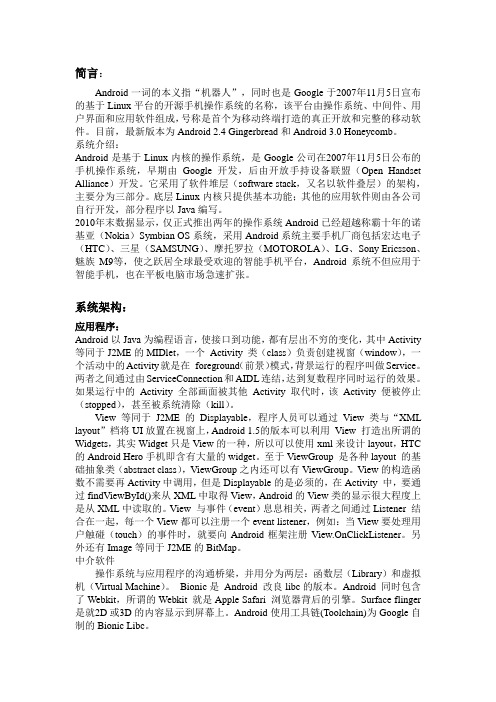
简言:Android一词的本义指“机器人”,同时也是Google于2007年11月5日宣布的基于Linux平台的开源手机操作系统的名称,该平台由操作系统、中间件、用户界面和应用软件组成,号称是首个为移动终端打造的真正开放和完整的移动软件。
目前,最新版本为Android 2.4 Gingerbread和Android 3.0 Honeycomb。
系统介绍:Android是基于Linux内核的操作系统,是Google公司在2007年11月5日公布的手机操作系统,早期由Google开发,后由开放手持设备联盟(Open Handset Alliance)开发。
它采用了软件堆层(software stack,又名以软件叠层)的架构,主要分为三部分。
底层Linux内核只提供基本功能;其他的应用软件则由各公司自行开发,部分程序以Java编写。
2010年末数据显示,仅正式推出两年的操作系统Android已经超越称霸十年的诺基亚(Nokia)Symbian OS系统,采用Android系统主要手机厂商包括宏达电子(HTC)、三星(SAMSUNG)、摩托罗拉(MOTOROLA)、LG、Sony Ericsson、魅族M9等,使之跃居全球最受欢迎的智能手机平台,Android系统不但应用于智能手机,也在平板电脑市场急速扩张。
系统架构:应用程序:Android以Java为编程语言,使接口到功能,都有层出不穷的变化,其中Activity 等同于J2ME的MIDlet,一个Activity 类(class)负责创建视窗(window),一个活动中的Activity就是在foreground(前景)模式,背景运行的程序叫做Service。
两者之间通过由ServiceConnection和AIDL连结,达到复数程序同时运行的效果。
如果运行中的Activity 全部画面被其他Activity 取代时,该Activity 便被停止(stopped),甚至被系统清除(kill)。
win8+win7+Android-x86 安卓WIN7双系统
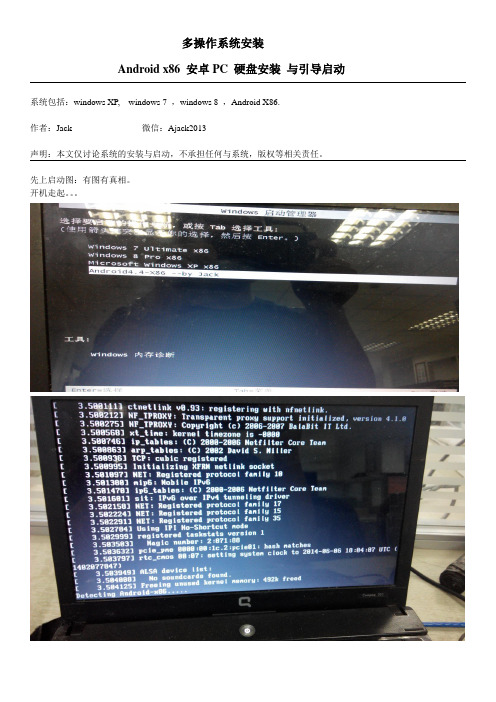
多操作系统安装Android x86 安卓PC 硬盘安装与引导启动系统包括:windows XP, windows 7 ,windows 8 ,Android X86.作者:Jack 微信:Ajack2013声明:本文仅讨论系统的安装与启动,不承担任何与系统,版权等相关责任。
先上启动图:有图有真相。
开机走起。
如何安装XP WIN7 ,WIN8. ,并修改启动项,不再赘述。
(不要问我,你比我懂的多)看到这里你是不是也想,自己动手试试呢,别急,我们准备下,开搞。
一,准备工作:1,硬件,台式机或者笔记本一台。
U盘一个。
2,软件,安卓X86 ISO安装盘,EasyBCD ,ext2explore,UltraISO. 如下图。
3,制作安卓X86 启动盘。
把U盘插在电脑上先,数据先备份要格式化的。
用UltraISO 打开Android-x86 的镜像文件点击启动--写入硬盘映像如下图。
硬盘驱动器选择你的U盘。
等待写入完毕,关闭搞定。
4,安装ext2explore 这个文件到你的Windwos , 安装后,windows 可以识别安卓的文件系统。
便于后面操作。
5,把你的硬盘划分一块分区出来如:H盘,并格式化成FAT32格式。
命令format H: /fs:fat32 .勿问,勿喷。
二,开搞。
1,首先把你的电脑BIOS里设置成从U盘启动。
(别问我怎么设,菜鸟绕道)-_- 2,插上我们刚做好的U盘,开机,走起。
3,选最后一项,installation .4,选择我们划分好的分区,FAT32 明显区别于windows 默认的NTFS 。
安装过程可以一路OK ,5,安装到最后一步,不要重启reboot ,直接RUN 运行系统。
如下图S:启动命令行过后见到安卓界面,要1分钟左右。
到这里你就成功一半了。
下面是各种设置:拖动搞成中文,然后右边三角下一步。
下面选没有。
以后再说。
设置WIFI ,连接后点跳过skip 选:Skip anyway欢迎界面来了到这,你快要成功了。
- 1、下载文档前请自行甄别文档内容的完整性,平台不提供额外的编辑、内容补充、找答案等附加服务。
- 2、"仅部分预览"的文档,不可在线预览部分如存在完整性等问题,可反馈申请退款(可完整预览的文档不适用该条件!)。
- 3、如文档侵犯您的权益,请联系客服反馈,我们会尽快为您处理(人工客服工作时间:9:00-18:30)。
只需一个U盘在电脑上体验安卓系统
现在采用安卓系统的手机和平板电脑那是越来越多了,总是听别人说安卓系统如何如何好,相信大家也想体验一下安卓系统的独特魅力吧!不过对于大多数手头并不宽裕的朋友来说,仅仅为尝鲜安卓系统就购买一个安卓的手机或平板电脑,那实在是不现实的事情。
其实,只须制作一个安卓系统U盘,不花一分钱,我们同样也可以试用一把安卓系统。
接下来,笔者就介绍一下如何来实现。
U盘的分区
现在2GB、4GB甚至32GB的U盘,随处可见,而安卓系统所占用的磁盘空间却不到100MB。
为了让制作好的安卓系统U盘不影响自己使用,就得对U盘进行分区以划分出安卓系统分区和数据存储区。
利用DiskGenius,就可以很方便地完成U盘的分区操作。
●设置分区
先将U盘插入电脑的USB接口,然后从http://goo.gl/PR9Vb下载“DiskGenius”,解压并运行之;接着在其主界面单击菜单“硬盘→快速分区”,以打开“快速分区”对话框;然后勾寻自定”单选框并选择2个分区,再根据自己的需要确定U盘分区的格式为NTFS以及安卓系统分区(以300MB大小为宜)和数据存储分区的大小;最后单击“确定”按钮即可。
制作安卓系统U盘
下载绿色版的UltraISO并运行之,然后单击菜单“文件→打开”命令,打开在http://goo.gl/qZxvs 下载的ISO格式安卓系统镜像文件“android-x86-2.2-asus_laptop.iso”;接着单击菜单“启动光盘→写入硬盘映像”命令,调出“写入硬盘映像”对话框;再单击“写入方式”右边的下拉箭头,选择“USB-ZIP”;最后单击“写入”按钮,将刚刚打开的安卓系统镜像中的所有文件写入到U盘中就可以了。
●把系统写入U盘
完成上述操作后,停用并拔下U盘,然后重新将U盘插入电脑的USB接口,再重启系统并通过修改BIOS将U盘设置为首选启动设备,当利用U盘启动系统后,我们很快就可以看到安卓系统的启动菜单了;选择第一个菜单选项并回车,就能够看到令人熟悉的安卓系统的桌面了。
●启动界面
小贴士:安卓系统默认的界面文字是英文的,往上拖动“锁”状滑动条和上端的“喇叭”状滑动条重合以解锁安卓系统,然后在安卓系统的主界面中依次选择“Settings→Language & keyboard→Select Language→中文(简体)”,即可将安卓系统默认的英文修改为简体中文了。
进入安卓系统
普通PC版android安卓操作系统(除WIN之外的轻简选择,老旧电脑好
界面语言:简体中文软件大小:未知文件类型:.iso运行环境:X86 PC软件等级:
★★★★★发布时间:2011-01-20使用教程:解压密码:
软件介绍
话说,我有那么一台老机器,P4的CPU,512的内存,80G的IDE硬盘。
装个WIN7嘛,那是废话,拉牛上树那么难,装个XP嘛,也好不到哪里去,要是装个WI N98……那还是算了吧。
拿去卖了吧,也不值钱啊。
突然发现这里有个Android的版,好象软件、游戏还挺多的,进去看过,也不错啊。
用个电脑,还不就是上QQ、看网页、看电影、玩游戏吗?
可是这Android我怎么把它搞到电脑上呢?终于被我搜索出了一个好东西,原来有Android X86的,现在是2.2版,基本跟现在大部分手机同步了。
而且还是几个年轻的华人搞出来的,这几个爷们真牛!于是我下载,刻了碟。
啊?怎么?是啊我是笨不懂用U盘,人蠢没办法,我相信大家都比我聪明,不用刻碟的。
把光碟放进光驱,然后就是出现这个画面,选择安装进硬盘。
然后呢,就是继续建立硬盘。
这个……其实,这系统才80M啊?我搞个80G干吗呢真是的,用个U盘装不就完了嘛,还可以装好后到处带着出去炫耀,MM们都觉得我很厉害的。
现在想起来真够蠢的。
选,但网上教是用ext3。
那我就用那个吧。
以下是安装过程遇到的几个画面……
最后安装完成,就出现这个画面了,可以进入系统了。
太开心啦!!
可是……就在这个时候……黑屏了!!E?这奇怪了,人家网上明明能装的啊?我这咋回事呢?关机!冥想……回忆一下我有没有偷过谁内衣裤,有没有踩过花花草草,有没有拖不想过马路的阿婆过马路……都没啊。
我人品还算比上不足比下有余,唯一干的违法事就是吐口痰,电梯里面放臭屁而已啊。
难道是驱动问题?Android不支持N卡?我的是N卡的FX5600。
好,拆了显卡,直接插主板自带显卡接口。
再重起,我选第一个
Android!我看见你了!哈哈哈!
然后进入拉着这个绿色的锁往上拉,就进入系统了。
但是……怎么这么大的一个?分辨率是不是太低了啊?
再重起,这次我选第二个。
啊,这就对了,这还差不多。
然后进入系统后,点那九个小格。
这些是系统预设的功能,但全是英文的,郁闷……
啥都不说,先设置上网!看看传说中的GOOGLE上网是不是真那么强。
我选的是下面那个,设了IP和网关、DNS
然后设置,竟然被我发现可以选语言的,哈哈哈!有Android的同学别笑我,我穷,没玩过,第一次搞嘛,是有点大惊小怪的。
再重起,很多都变中文显示了。
嗯,不错不错。
点浏览器。
然后……E?我发现这个系统好象用触摸屏比较好啊,放个主机在床边,然后接两个线,躲被窝里,尤其这么冷的天气。
然后我回车!哇他娘的!一下就进去了,根本就没有等待的时间。
就是可惜FLASH不显示,我还在研究中……
OK,上网可以了,然后我再找个QQ用一下,今天就先到这里。
关机了,这系统很奇怪,
关机是直接按主机的电源开关的,一按就出现这个画面,选就是了。
